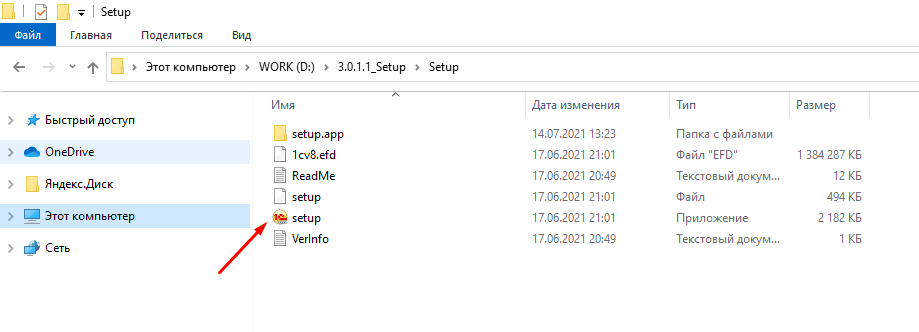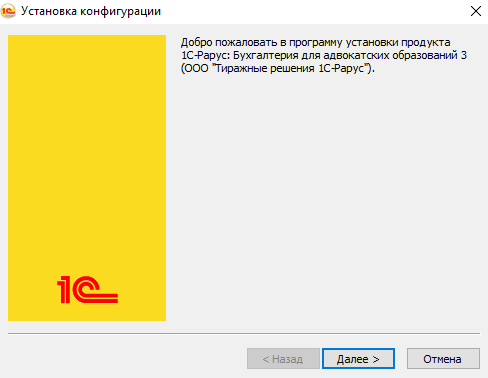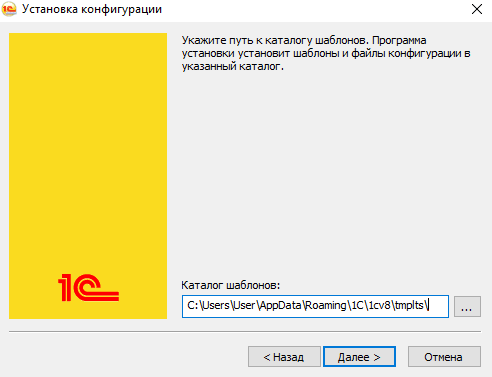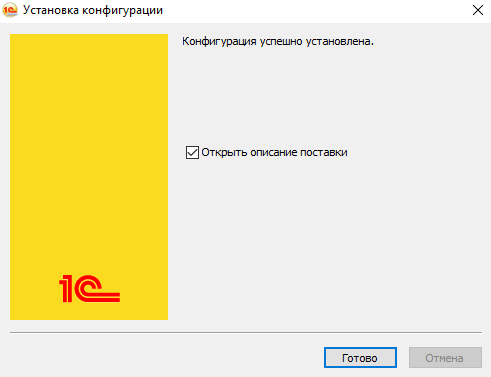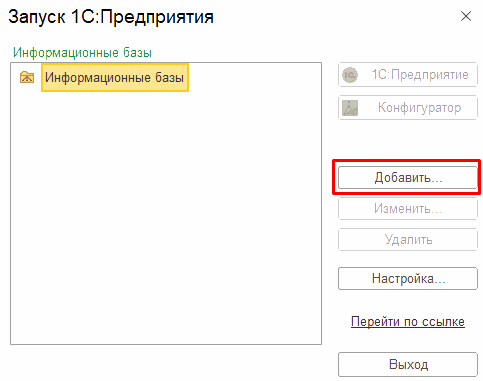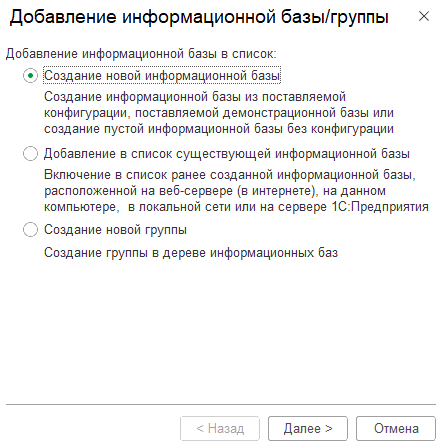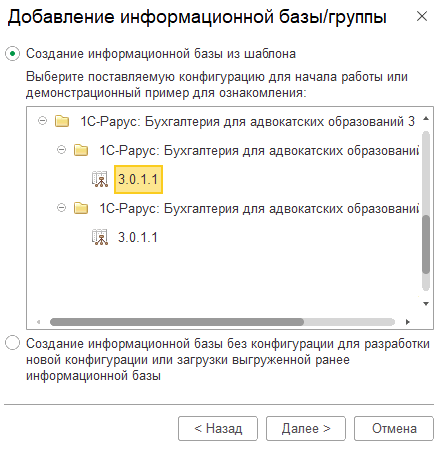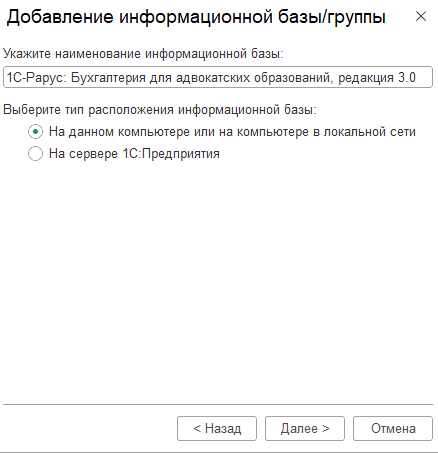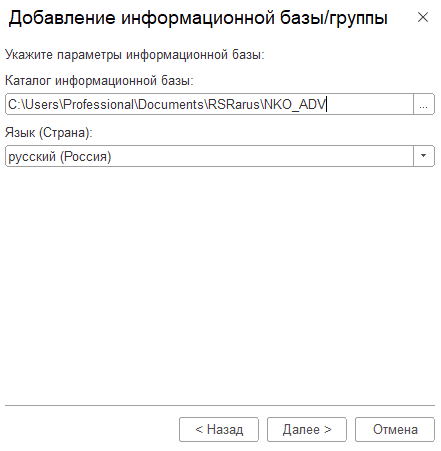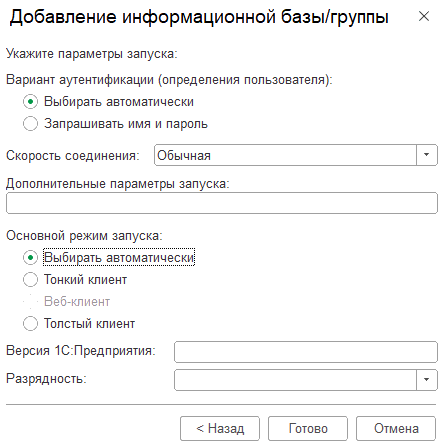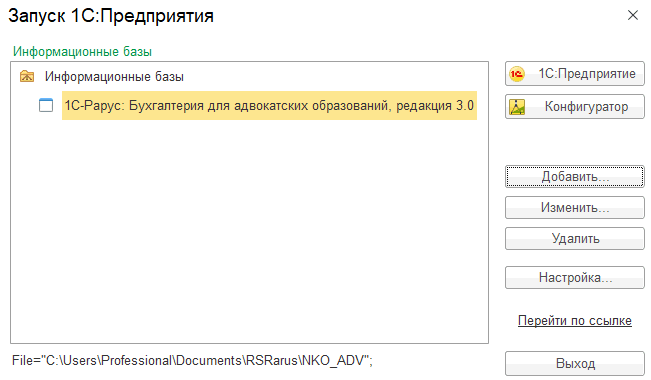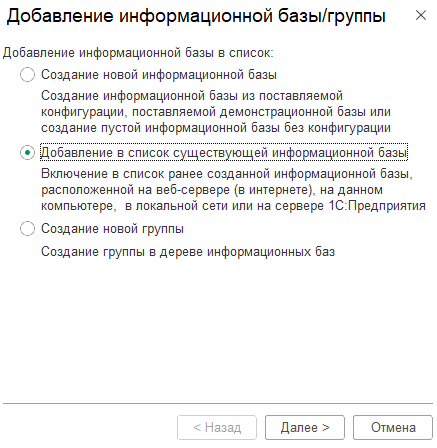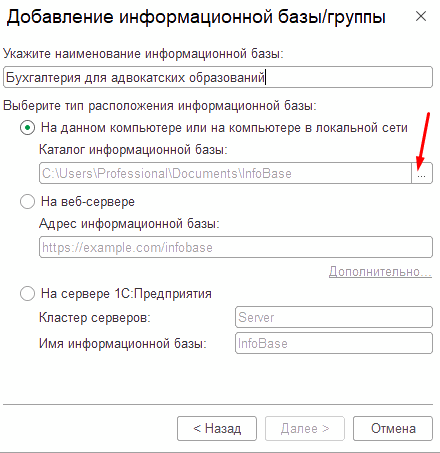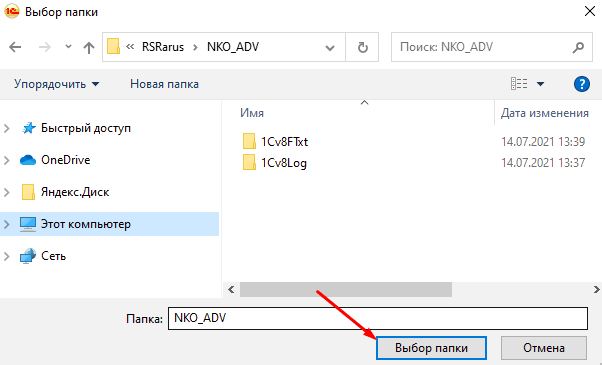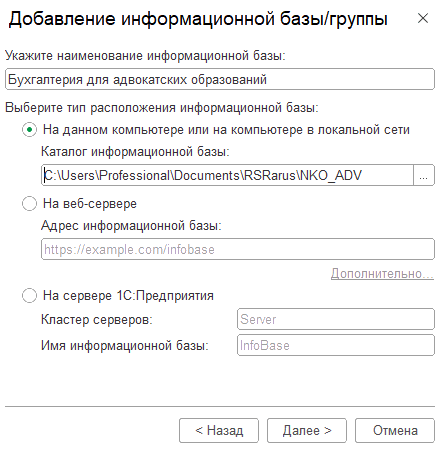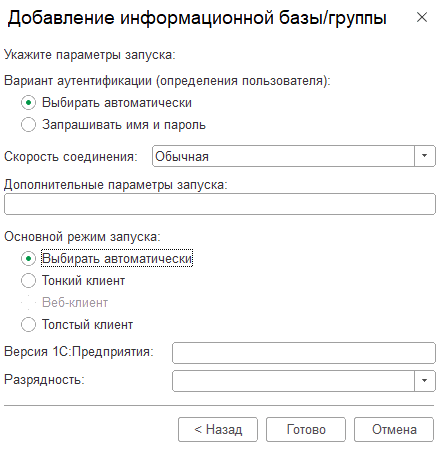Как установить 1С-Рарус: Бухгалтерия для адвокатских образований, ред. 3.0
Рассмотрим порядок установки программы «1С-Рарус: Бухгалтерия для адвокатских образований».
Установка предполагает следующие этапы:
4. Активация лицензии на платформу
6. Настройка дополнительного рабочего места
Установка платформы
Порядок установки платформы подробно описан в инструкции.
Установка конфигурации
При запуске дистрибутива устанавливается не сама база, а шаблон. На основании этого шаблона можно создать новую базу.
Для установки выполним следующие действия:
-
Откроем установочный дистрибутив и запустим файл setup.exe:
-
На первом шаге открывается окно с описанием, какой продукт будет устанавливаться:
Нажимаем кнопку «Далее».
-
На следующем шаге указываем каталог, в котором будут храниться шаблоны конфигураций. Из этих шаблонов в дальнейшем будут создаваться информационные базы. По умолчанию каталог установки шаблонов имеет вид C:\Users\Имя пользователя \AppData\Roaming\1C\1Cv8\tmplts, каталог при необходимости можно изменить:
Нажимаем кнопку «Далее».
-
На последнем шаге появляется окно, сообщающее о результатах установки конфигурации:
Нажимаем кнопку «Готово». Флажок «Открыть описание поставки» можно оставить или убрать. При его установке откроется файл с описанием поставки.
Создание базы данных
Запустим ярлык 1С:Предприятие, который появится на рабочем столе после установки платформы.
Изначально список информационных баз пустой. Для добавления новой информационной базы выполним следующие действия:
-
Нажимаем кнопку «Добавить»:
-
Выбираем пункт «Создание новой информационной базы» и нажимаем кнопку «Далее»:
-
Указываем вариант добавления базы – создание информационной базы из шаблона и указываем необходимую для установки версию:
Обращаем внимание, что всегда возможно создание двух баз: демонстрационной и пустой информационной базы. Для демонстрационной базы в списке указывается в скобках «демо». Демо-база нужна чтобы посмотреть пример работы в программе. Для реального ведения учета нужно устанавливать пустую базу, а не демо. После выбора версии нажимаем кнопку «Далее».
-
В следующем окне указываем наименование информационной базы и тип её расположения, в данном случае «На данном компьютере или на компьютере в локальной сети»:
Нажимаем кнопку «Далее».
-
Указываем любой удобный каталог, в котором будет храниться информационная база:
Нажимаем кнопку «Далее».
-
На последнем шаге нажимаем кнопку «Готово»:
-
В результате информационная база появится в списке баз.
Активация лицензии на платформу
Для запуска базы требуется лицензия на платформу 1С.
Лицензия может быть программной (пинкод) либо аппаратной (ключ защиты в виде флешки).
Если лицензия аппаратная, нужно установить ключ в USB-порт. После этого можно запускать программу.
Если лицензия программная, нужно её активировать.
Инструкция по активации лицензии здесь.
Установка и настройка СЛК
Помимо лицензии на платформу 1С требуется программная лицензия (пинкод) на конфигурацию. Для установки лицензии требуется дополнительная программа, которая называется СЛК (Система лицензирования конфигураций). Порядок установки и настройки СЛК, а также активации лицензии описан в инструкции.
Настройка дополнительного рабочего места
В программе можно работать одновременно нескольким пользователям. Например, если приобретено несколько рабочих мест. Рассмотрим ситуацию, когда приобретено ещё одно рабочее место и между компьютерами настроена сеть. Режим работы 1С файловый.
-
Созданная на основном компьютере база должна быть доступна по сети.
-
На основном компьютере нужно установить дополнительную лицензию для СЛК, инструкция по активации.
-
На дополнительном компьютере нужно установить платформу, инструкция. Версия платформы должна быть такой же, что и на основном компьютере.
-
На дополнительном компьютере нужно добавить базу, которая ранее уже была создана на основном компьютере:
-
открываем 1С и нажимаем кнопку «Добавить»:
-
выбираем пункт «Добавление в список существующей информационной базы» и нажимаем «Далее»:
-
Вводим название базы и указываем каталог. Для указания каталога нажимаем на значок «...»:
Ищем каталог с базой в сети и выбираем папку:
После выбора нажимаем кнопку «Далее».
-
Нажимаем «Готово»:
-
На дополнительном компьютере необходимо активировать лицензию на платформу, как было описано ранее в пункте.
-
При запуске программы на дополнительном компьютере нужно указать настройки СЛК по инструкции.
При успешном получении лицензии выйдет сообщение «Лицензия получена»: